圖片處理是日常生活中常見的一個需求。無論是在社交媒體上分享照片、製作宣傳海報,還是在簡報中使用圖片,我們常常需要將圖片的背景去除,來達到好的效果。而對於那些經常使用 Keynote 進行簡報的人來說,如何快速地去背是一個非常實用的技巧。接下來,只需四個步驟,就可以讓你在 Keynote 中一秒幫圖片去背,讓您的簡報更加精彩吸睛!
Step 1 :將圖片導入 Keynote
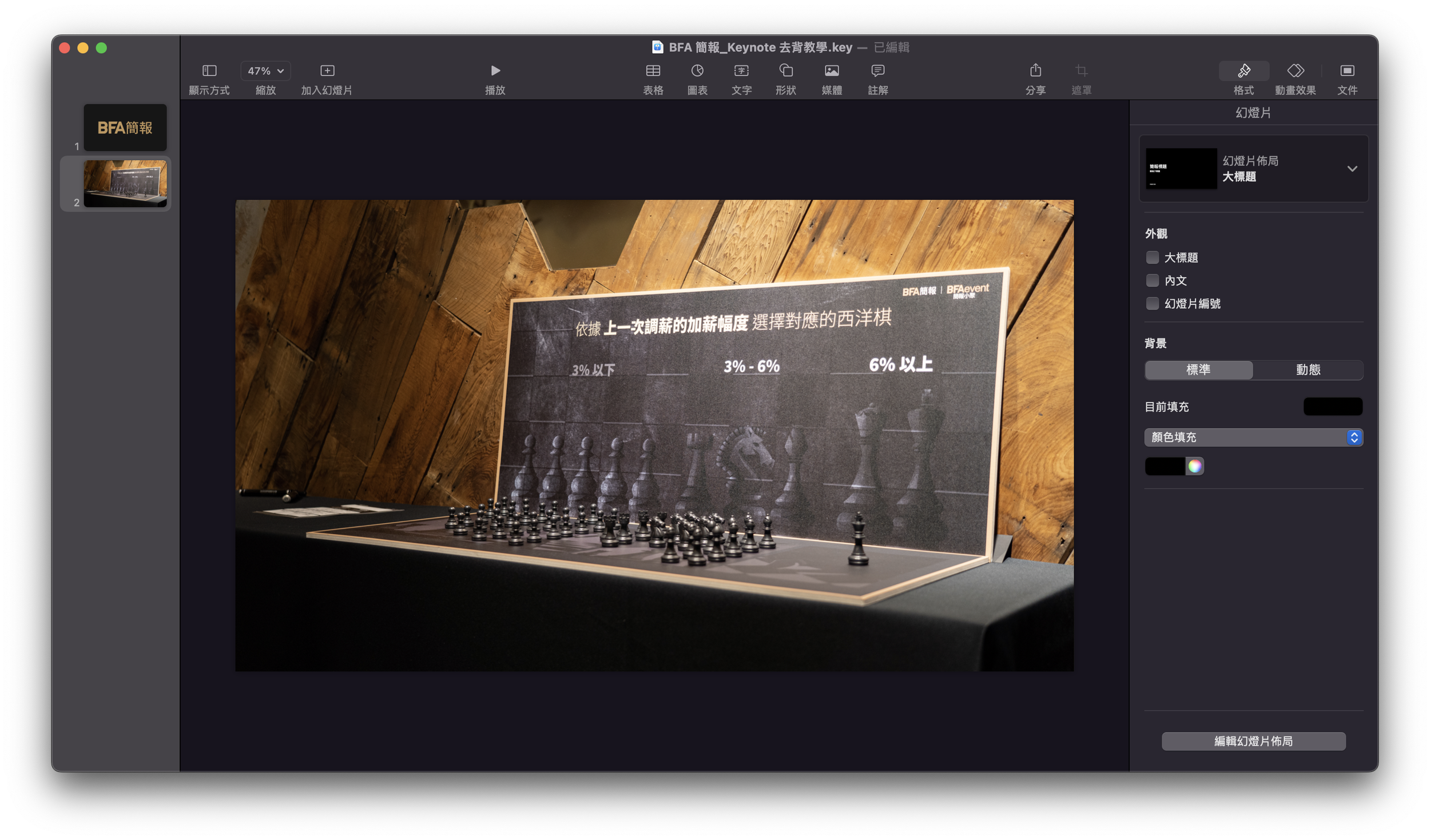
Step 2:點擊圖片,選擇右側「格式」選項進入圖片編輯模式 在您插入圖片後,點擊該圖片,然後在上方工具列中選擇「格式」。進入圖片的編輯模式,並呈現出多個編輯選項。
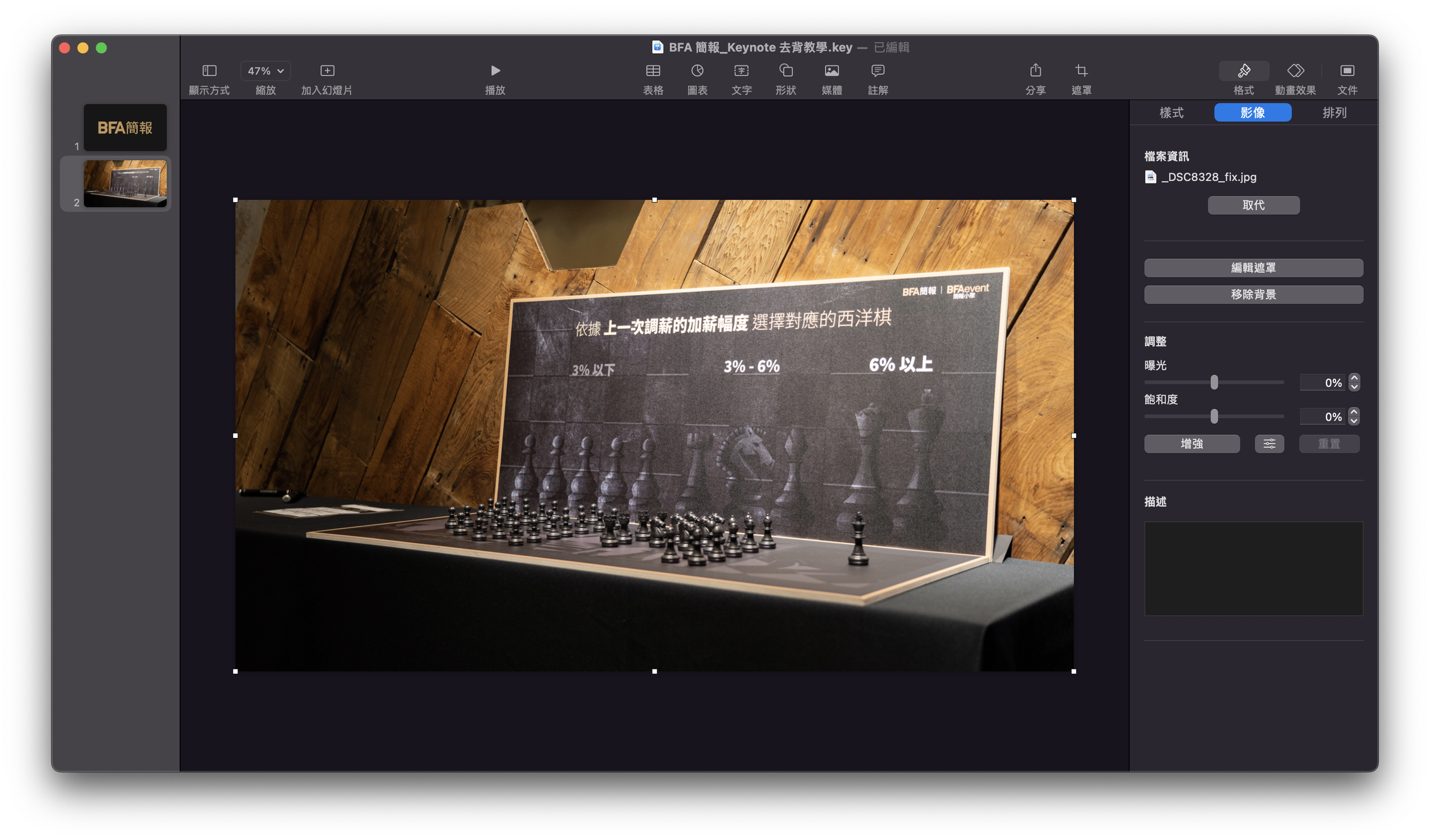
Step 3:點擊「移除背景」功能 在圖片編輯模式中,您會看到一個名為「移除背景」的選項。點擊這個選項,您會發現圖片的背景自動變成了半透明的,主體本身則突顯出來了。而除了軟體自動辨識之外,也可以透過滑鼠選擇想要去除的顏色區塊,來提升準確度。
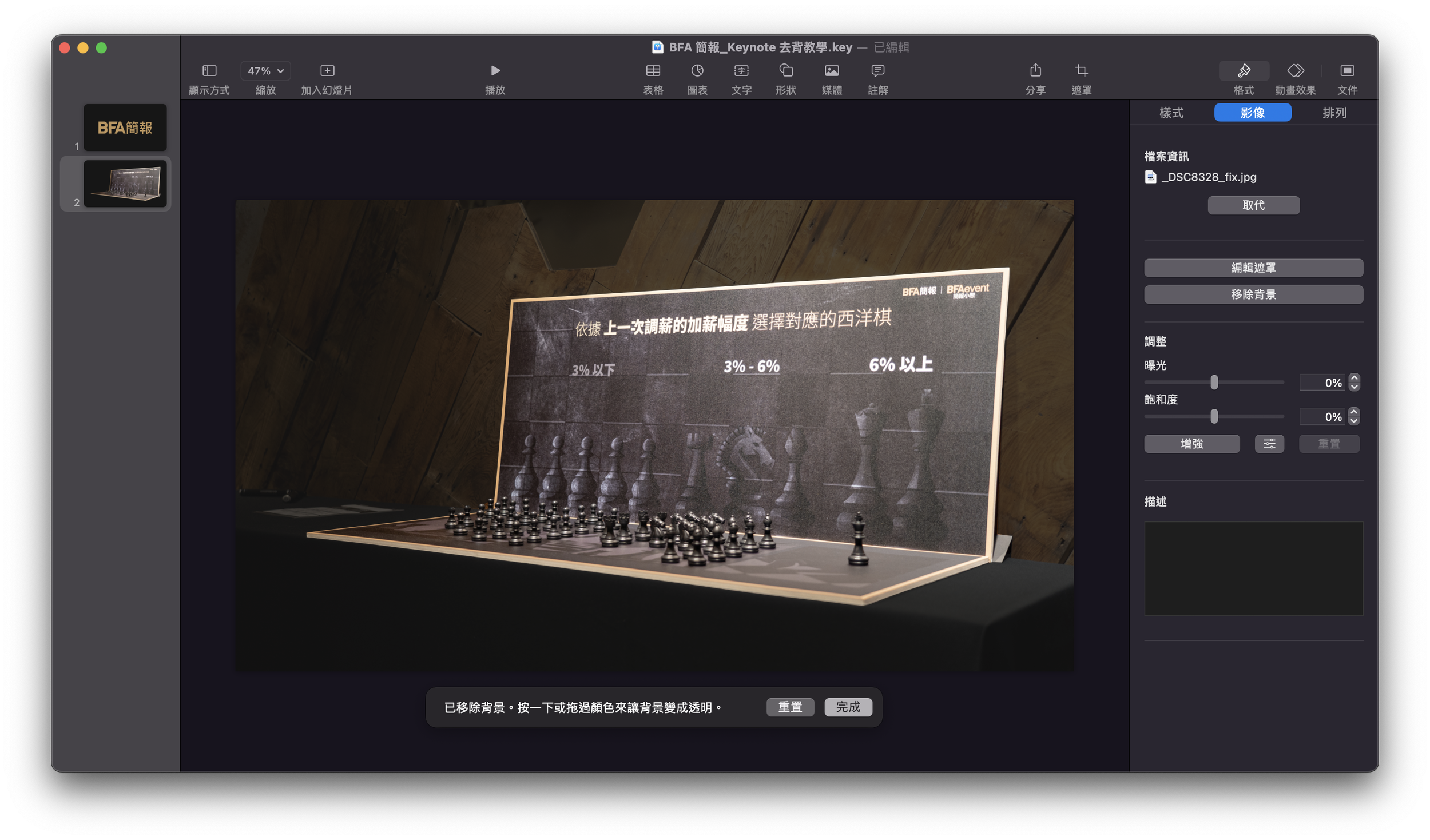
Step 4:完成去背,保存並確認更改。當您調整完去背的準確度後,點擊下方的「完成」按鈕,就完成了整個去背的過程。接著,您可以選擇保存這個圖片的更改,或者直接應用到您的簡報中。

Keynote 作為一個強大的簡報工具,提供許多實用的功能,其中包括快速去背圖片。這個功能讓使用者在一秒內就能去除圖片的背景,製作出更專業、更吸引人的簡報效果。無論是在工作中需要製作簡報,還是在日常生活中愛好攝影,這個技巧都很有幫助。現在開始使用去背功能,提升 Keynote 簡報力!
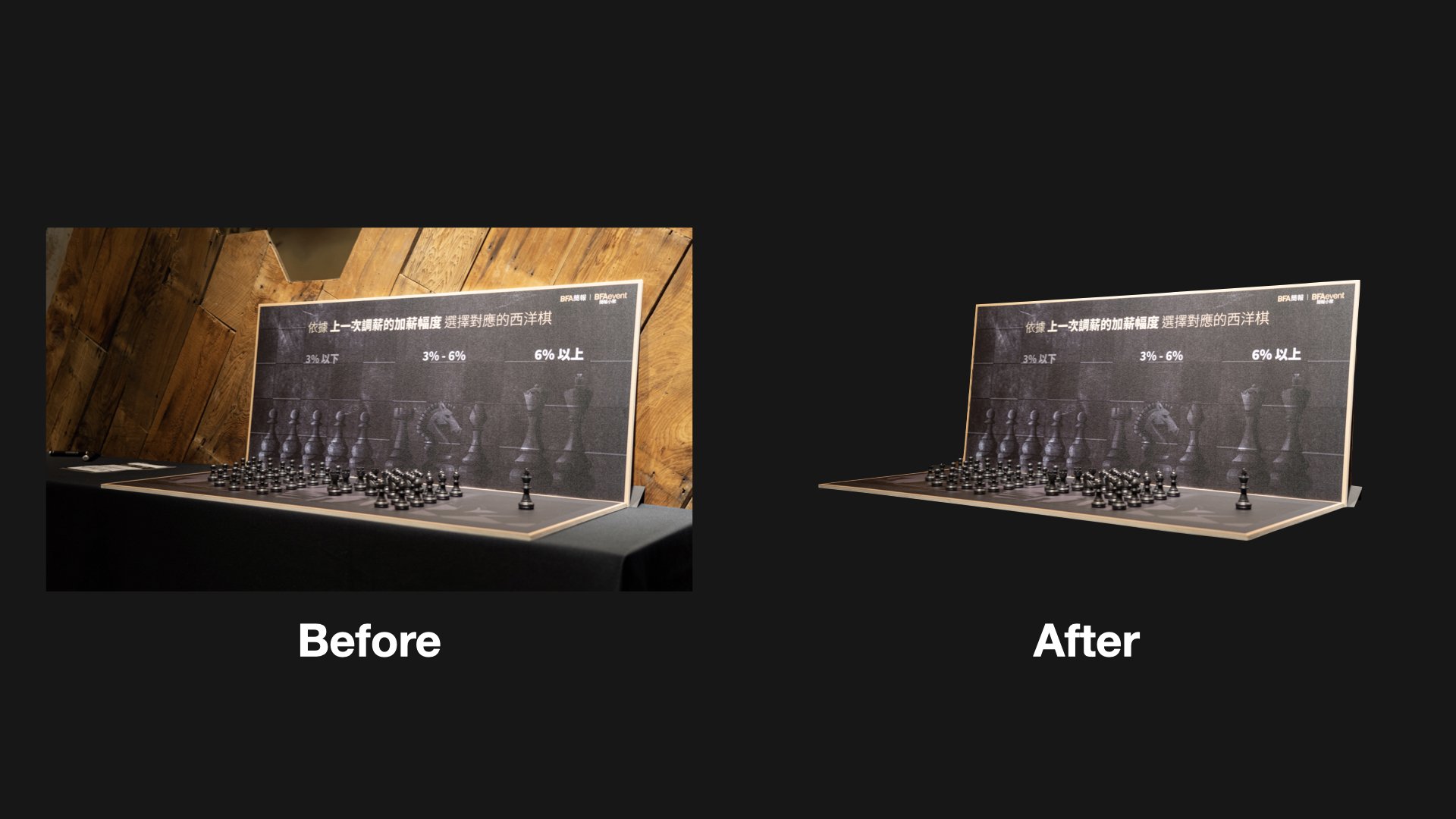
本文作者:BFA 簡報 編輯部
身為忙碌的職場工作者,我們都不喜歡無效率的會議。然而會議是工作狀態的反射,正確的方法與良好的習慣,才是提升會議效率的關鍵。
簡報小聚四月場「提升會議效率」,邀請寶渥資深講師黃孟堯擔任駐場簡報人,分享如何運用會議通知爭取主管的時間及注意力,讓擁有權限的利害關係人參與會議,促進共識與決策,並有效跟進,推動工作進度。

今日 BFA簡報 有幸,參與了第十二屆台大盃簡報大賽決賽,透過 12 場簡報,以及現場 5 位評審的回饋,想和大家分享三個入圍決賽選手的常用技巧,以及三個或許能提升奪得金牌機率的技巧
在職場中,總有那麼幾個時刻,需要我們站上台,拿起麥克風,對著眾人說點什麼,雖然只是幾句話,在台上可能就三分鐘的時間,但體感時間,可能長達三十分鐘,對吧?
#尾牙中獎 的時候
#接受頒獎 的時候
#自我介紹 的時候
#退休感言 的時候
#為人引言 的時候
#慶功答謝 的時候
還有其它更多「突然要講幾句話的時候」
一場好的短講,可能充滿魅力,可以為人帶來啟發。
因為時間有限,所以需要「收歛內容」
因為受眾明確,所以需要「精煉文字」
因為可能突然,所以需要「提前準備」
為那場突然來的「講幾句話」,做好準備。
自 2015 年啟程,簡報小聚已陪伴大家走過九年,很榮幸和許多職業經理人們一起共渡了九個 365 天。我們邀請了兩位特邀講者勞爾行銷顧問公司 NLP 高級執行師盧育明、企業品牌顧問 Gloria LI 及駐場簡報人黃孟堯 BFA 簡報總編輯,和大家分享三種不同簡報情境 #向上匯報、#團隊溝通、#客戶提案 中的簡報心法及方法。
2024 年 6 月 23 日,BFA 簡報舉辦簡報小聚臺南六月場「簡報初心者的冒險南國篇 #傑出的一筆」,邀請 BFA 簡報共同發起人林大班,與企業品牌顧問 Gloria 擔任主題講者,分享在重要簡報現場的 Plan B,以及成為國際品牌合作夥伴的作法與心法。
BFA 簡報共同發起人林大班將現場狀況分成設備、時間與心情三個面向,看似與內容無關的細節,卻著實影響簡報的成效,唯有萬全的事前準備,才能迎刃而解,安全下莊。
企業品牌顧問 Gloria 剖析國際品牌對於合作夥伴的期待與標準,並從 30 年的品牌策展經驗淬取智慧,總結出可以落地實踐的兩個作法與一個心法。
BFA 簡報總編輯黃孟堯則回歸簡報製作,分享透過層級 - 配色 - 位置三個技巧,製作兼具重點與質感的投影片。
2024 年 5 月 28 日,BFA 簡報舉辦簡報小聚五月場「用畫面說故事 - 按下快門前的品牌思維」,邀請好好拍負責人 / 好客室頻道負責人 Andee 擔任主題講者,分享在品牌爭相搶奪注意力的時代,如何透過攝影來塑造情境,建立在消費者心中的品牌形象。
BFA 簡報總編輯黃孟堯從感性角度回顧職涯,檢視自己在不同階段的工作心態,總結出三個提案簡報的思考心法。
BFA 簡報共同發起人林大班則以「簡報現場的 Plan B」為題,分享講者遇見設備、緊張與時間等突發狀況時,如何迎刃而解,安全下庄的實用技巧。
製作標案簡報時,最費心思的無非是要在有限時間內說明整本服務建議書內容,同時還得凸顯計畫亮點,以獲得評委青睞。
常見作法是依照服務建議書的順序一頁頁製作,但對評委來說,一次評選會議要聽三到五間以上的廠商簡報,每間都用一樣的順序報告,如此一來難以脫穎而出。
其實現行多數的標案評選會議,並未強制廠商依照服務建議書的順序簡報,依據寶渥多年的經驗,標案簡報只要掌握以下十張投影片的內容,就能在有限時間內完成結構明確、兼具細節與重點的標案簡報。

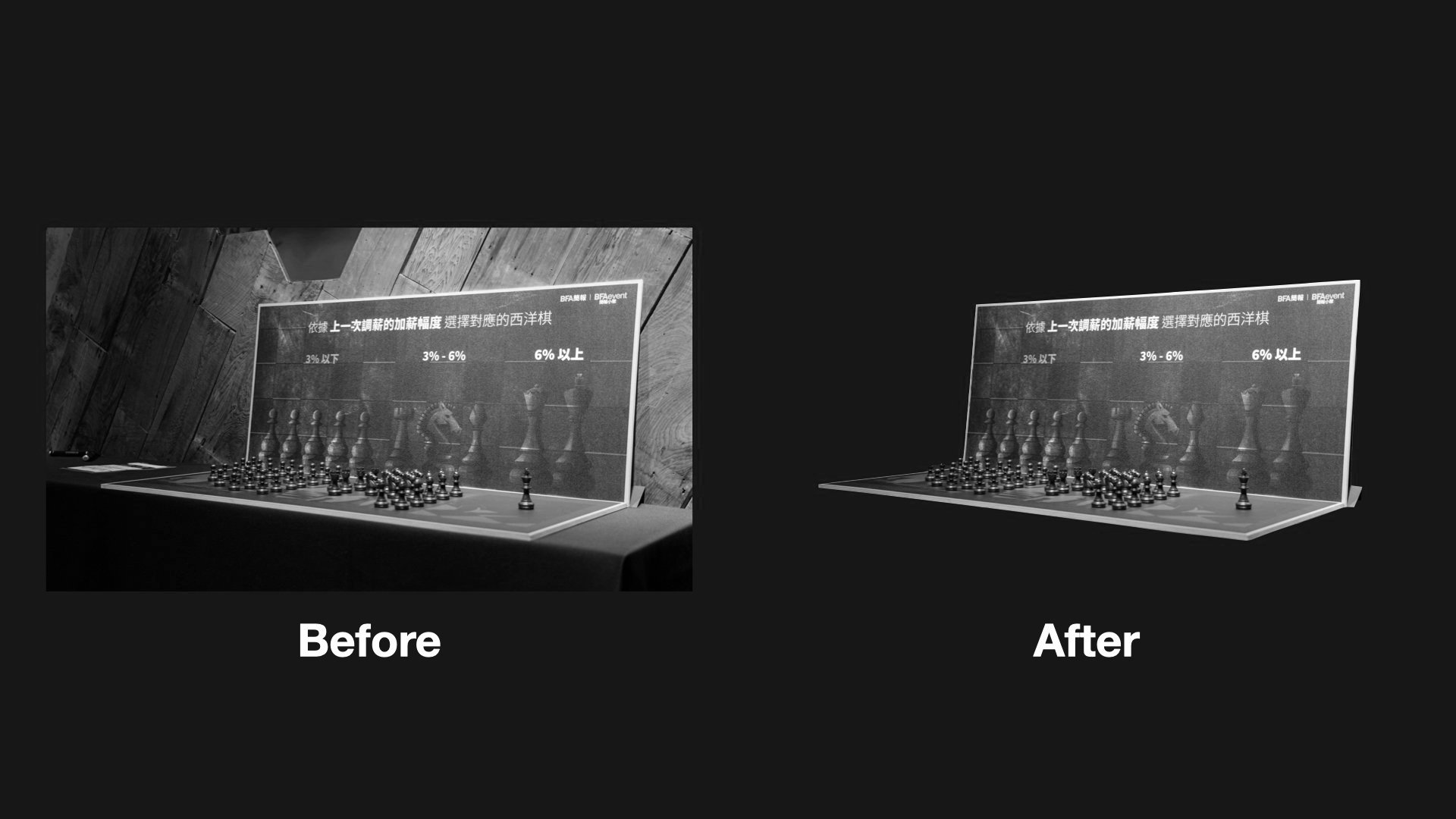

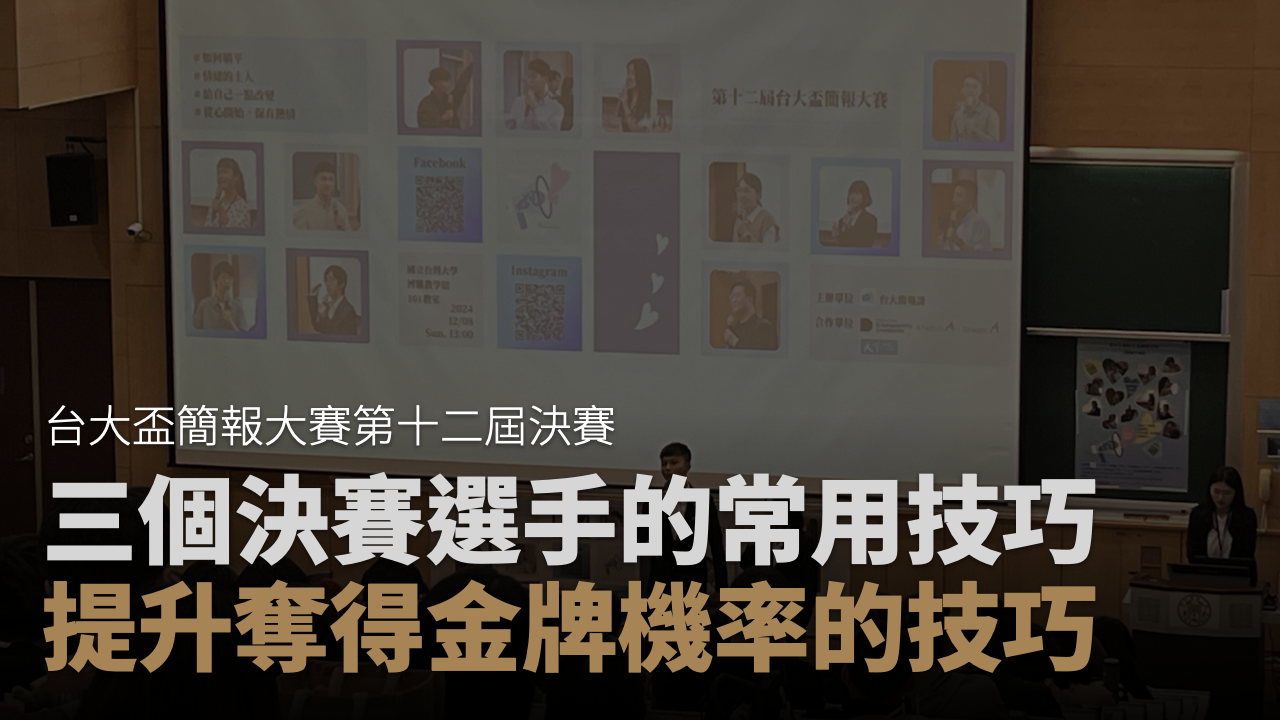








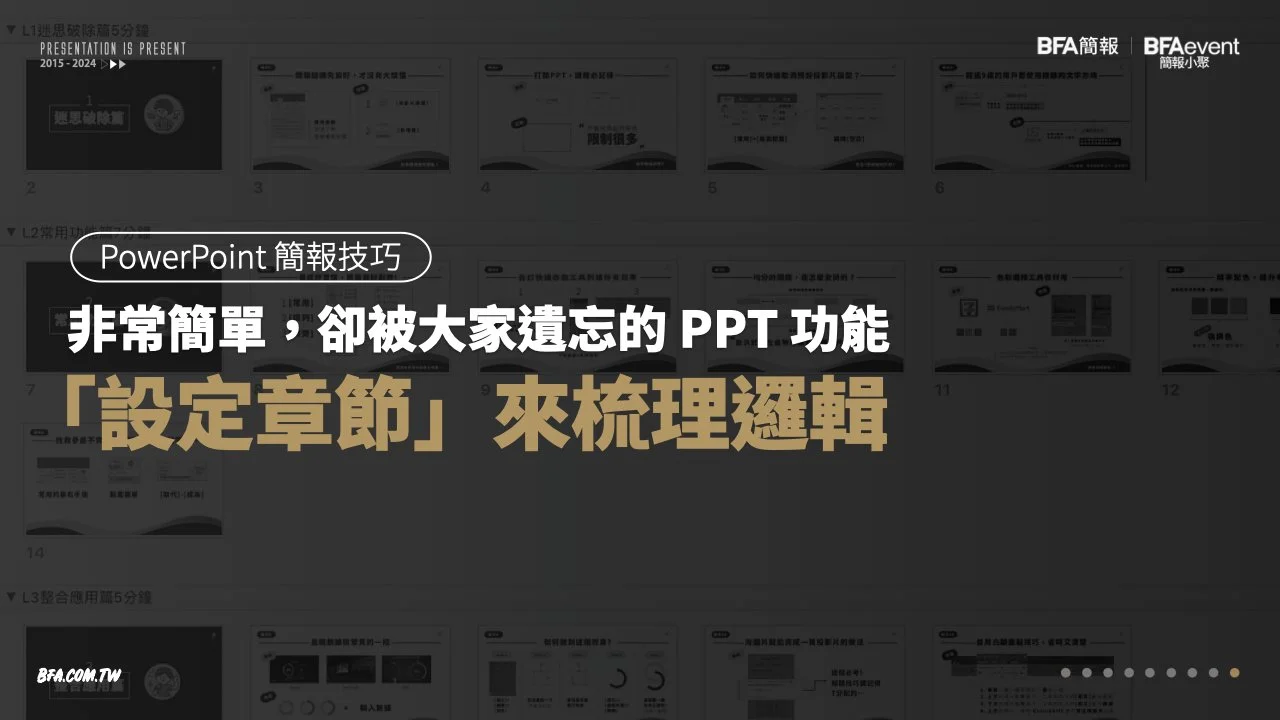




![[職場工作] 聊聊關於工作週報這件小事](https://images.squarespace-cdn.com/content/v1/569cad2869a91a75f816c2f3/1707289851422-LQ0PZXW5ZQQ481RD2RO2/%E6%96%87%E7%AB%A0%E5%B0%81%E9%9D%A2.004.jpeg)













